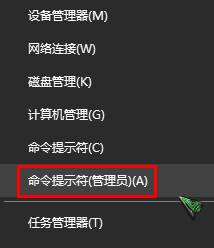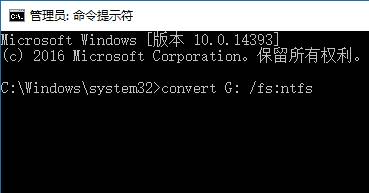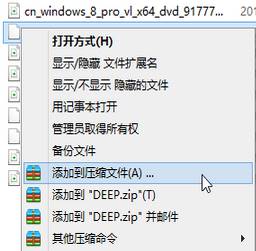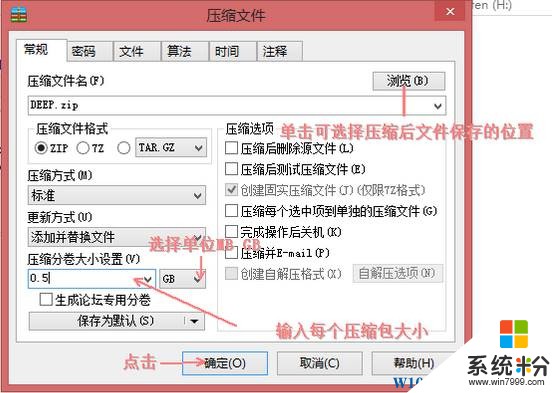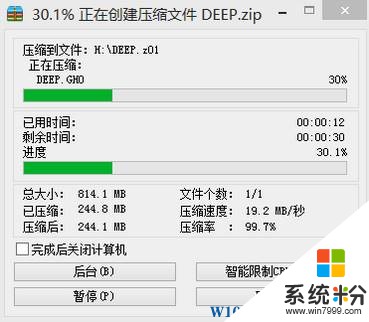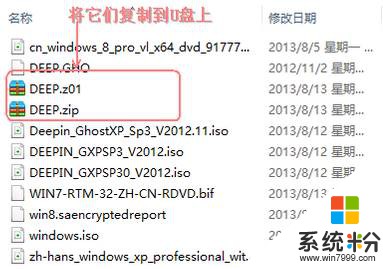Win10文件太大不能複製到u盤的解決方法!
時間:2017-04-06 來源:互聯網 瀏覽量:
最近有用戶反應在Win10係統中將準備將文件複製到U盤中的時候,彈出了“文件太大”的提示,無法將文件複製到U盤中,該怎麼辦呢?出現這樣的情況是由於U盤的格式為Fat32 導致的,下麵小編給大家分享下解決方法。
方法一:改變U盤格式
1、按下【Win+X】組合鍵,在彈出的菜單中點擊“命令提示符(管理員)”;
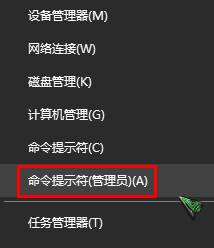
2、在命令提示符框中輸入:convert U盤盤符: /fs:ntfs 。例:小編的U盤盤符為G,則輸入 convert G: /fs:ntfs 然後按下回車鍵,等待U盤轉為NTFS格式即可。(注意:要使用小寫冒號)
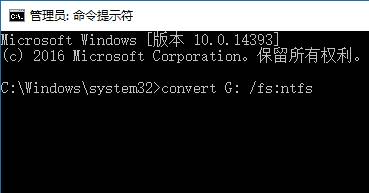
方法二:將文件分卷壓縮
1、確保係統中已安裝“Winrar” ,右鍵選中要壓縮文件,選【添加到壓縮文件】;
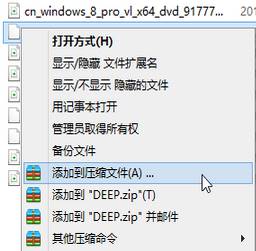
2、將【壓縮分卷大小設置】的單位設置為“GB”,在前麵的空格中輸入<4 的單位即可,然後點擊【確定】;
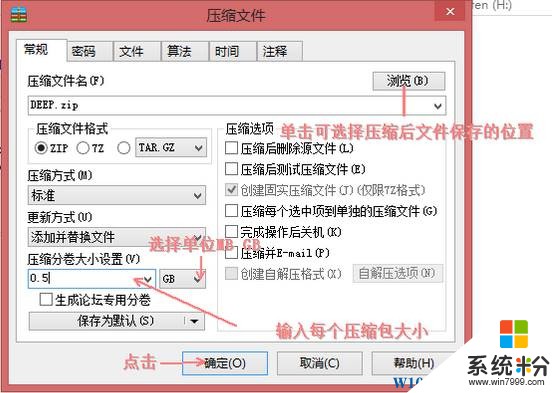
3、壓縮過程;
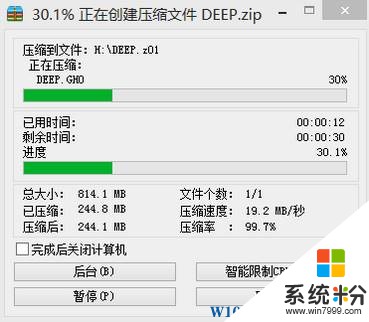
4、壓縮完成後將得到了2個以上的同名文件複製到U盤中,
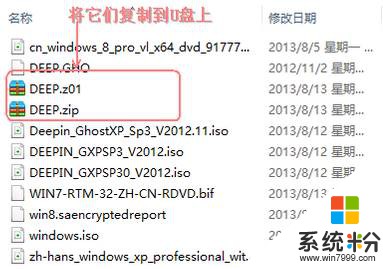
5、複製完成後,在任意一個壓縮文件,右鍵解壓到U盤上,解壓完成後刪除壓縮文件即可。